En Microsoft Teams (gratis), puede usar métodos abreviados de teclado para enviar una amplia gama de emojs. Puede encontrar los emojis en el selector de reacciones o escribir los siguientes accesos directos en un mensaje para que los emojis aparezcan cuando envíe el mensaje.
Si un emoji del selector tiene un punto gris junto a él, puedes personalizarlo antes de enviarlo. Haz clic con el botón derecho (escritorio) o mantén pulsado (móvil) el emoji para personalizarlo.
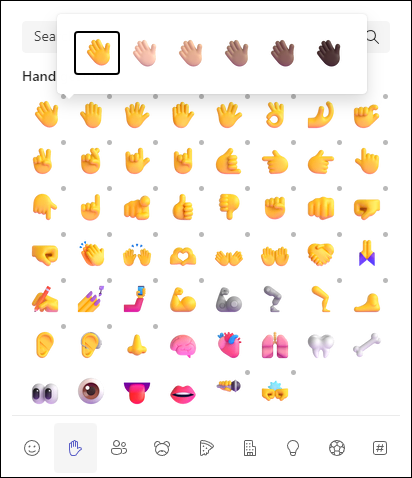
Use esta tabla para obtener más información sobre todos los emojis y métodos abreviados de teclado disponibles en Microsoft Teams (gratis).
Contacto
Para obtener más ayuda, póngase en contacto con el soporte técnico o formule una pregunta en la Comunidad de Microsoft Teams.







